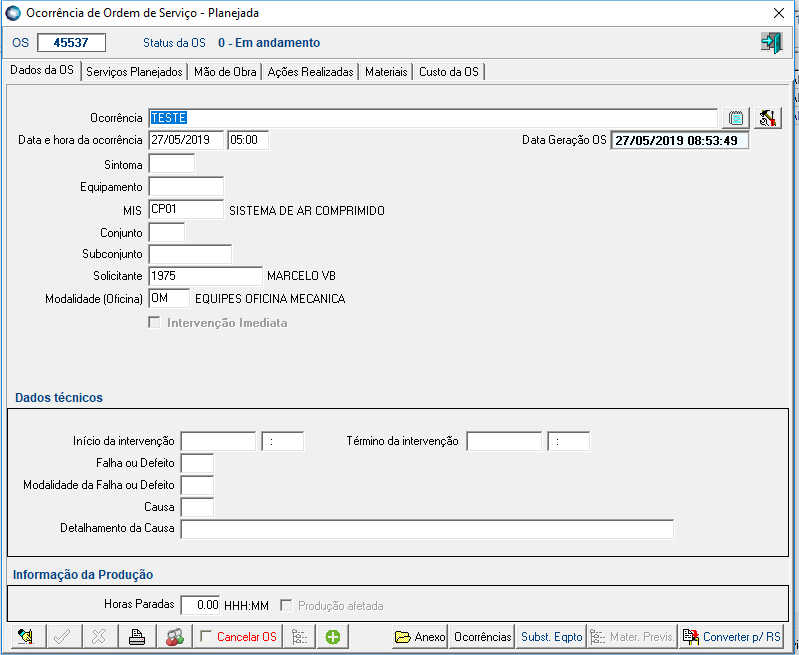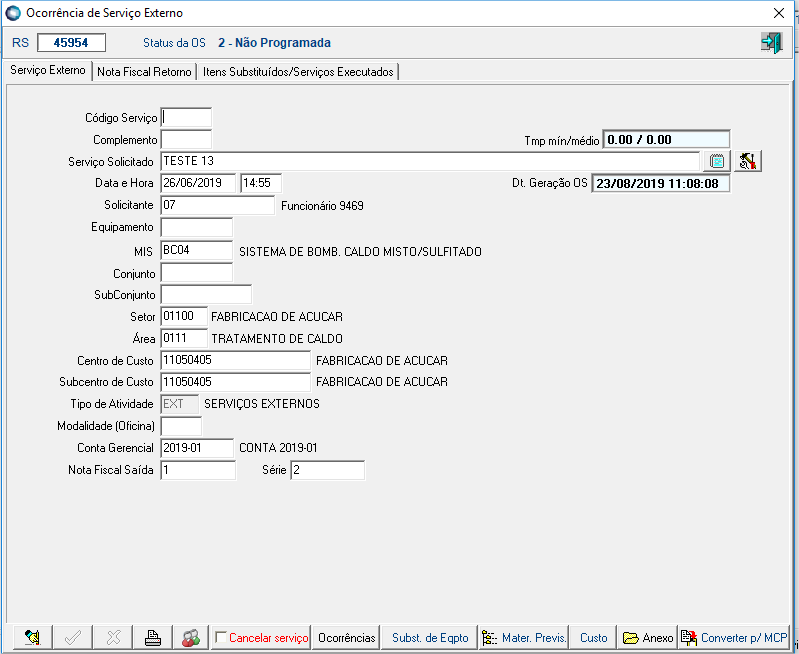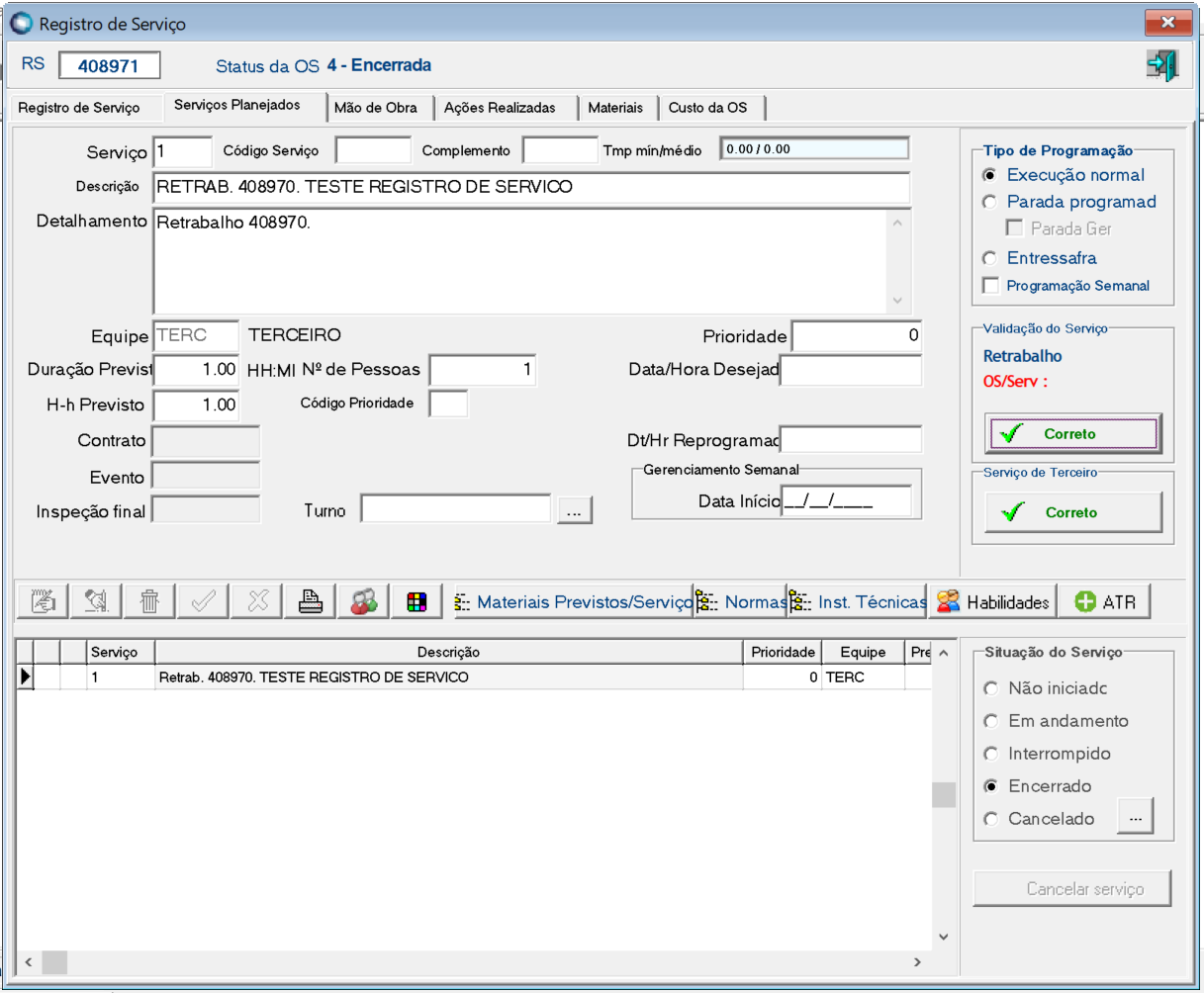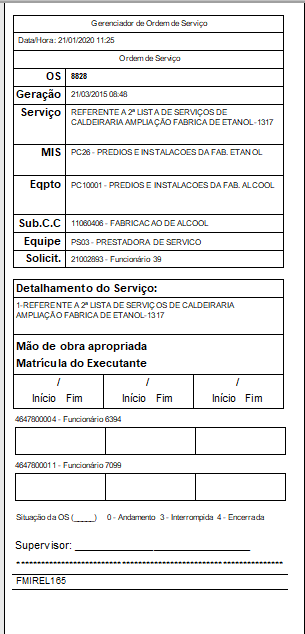ÍNDICE
- Visão Geral
- Exemplo de utilização
- Tela Ordem de Serviço
- Tela Serviços Planejados
- Tela Validação do Serviço
- Tela Serviço de Terceiro PMIM0576
- Principais Campos e Parâmetros
- Outras Ações / Ações relacionadas
- Tela Impressão do Serviço Planejado
- Tela Mão de obra
- Tela Aba Materiais
- Principais Campos e Parâmetros
01. VISÃO GERAL
A ordem de serviço é um dos pontos principais do aplicativo, todo custo (material, mão de obra), programação, solicitação de materiais são geradas nesta tela.
02. EXEMPLO DE UTILIZAÇÃO
A tela de OS pode ser acessada de diferentes formas:
1) Duplo clique do grid do Gerenciador de Ordem de Serviço;
2) Botão "Nova OS" (Canto inferior esquerdo);
3) Menu Apontamentos > Por OS.
Um ordem de serviço pode ser corretiva, registro de serviço, entressafra, externa. Existe ainda a OS preventiva/preditiva, que não é acessada aqui.
03. TELA ORDEM DE SERVIÇO
A tela de OS possui diferentes Layouts e abas, dependendo do tipo da OS.
OS Corretiva.
Registro de Serviço.
Entressafra.
Serviço externo.
Principais Campos e Parâmetros
| Campo | Descrição |
|---|---|
| Botão Anexo | Acessa a tela para anexar arquivos à OS, [MI] Arquivos anexos PMIM0229. |
| Botão "Impressão da Ordem de Serviço" | Permite imprimir todos os serviços da OS. Antes da impressão é possível configurar quais bandas serão impressas. |
| Data e Hora / Data e Hora da ocorrência | Campo de data da ocorrência. [MI] Ordem de Serviço PMIM0475 Configuração do parâmetro "RETRODTABERTURAOS":
Obs.: Se realizar uma alteração da O.S. e não realizar a alteração de data e/ou hora, não há necessidade de validar a data atual. |
04. SERVIÇOS PLANEJADOS
Na aba Serviços Planejados é onde os serviços da OS (Quando corretiva programada, Registro de Serviço ou Entressafra) são definidos, com tempo, equipe, número de pessoas.
Principais Campos e Parâmetros
| Campo | Descrição |
|---|---|
| Serviço | Campo sequencial não editável. |
| Código Serviço | Campo para informação do código do serviço anteriormente cadastrado. Campo opcional. |
| Complemento | Campo para informação do código do complemento anteriormente cadastrado. Campo opcional. |
| Tmp min/médio | Se a OS for corretiva programada ou registro de serviço com MIS e se informados os campos Código Serviço e Complemento a aplicação apresentará o tempo mínimo e médio gasto para finalizar o mesmo serviço/complemento em serviços já encerrados. |
| Descrição | Descrição sucinta do serviço. Campo requerido. |
| Detalhamento | Detalhamento do serviço informado no campo anterior. |
| Equipe | Código (anteriormente cadastrado) da Equipe responsável pela execução do serviço. Campo requerido. Aceitará somente equipes ativas caso o parâmetro FG_HAB_EQP_INATIVA esteja definido como "N". |
| Prioridade | Ordem de execução do serviço dentro da OS. A ordenação dos serviços no grid é por prioridade e sequência do serviço dentro da OS, caso ocorra a pesquisa através do clique no cabeçalho do grid essa ordenação é alterada passando a ser pela coluna clicada. |
| Duração Prevista | Tempo para a execução do serviço. Campo requerido. |
| Número de pessoas | Números de pessoas que atuarão na execução da atividade. Campo requerido. |
| Data desejada | Data desejada para a execução do serviço. Campo utilizado para organização das atividades no gerenciador semanal de serviços e para OSs de entressafra, onde determinado recurso deve estar disponível em uma data específica. Ex: guindaste. |
| H-h Previsto | É o produto da duração prevista e número de pessoas. Este campo não permite edição. |
| Código Prioridade | Código (anteriormente cadastrado) da prioridade. Este campo é utilizado para ordenação dos serviços na tela principal do gerenciador de serviços. |
| Contrato | Caso a equipe informada possua um contrato ativo este será automaticamente relacionado neste campo. |
| Evento | Caso a equipe informada possua um contrato ativo este campo ficará disponível para edição possibilitando informar o evento do contrato ao qual a equipe está associada. |
| Inspeção final | Data do apontamento de mão de obra onde o inspetor do serviço informou como 100% realizado a atividade. |
| Botão "Cancelar serviço" | Cancela o serviço selecionado após a informação de uma observação. |
| Tipo de Programação | Quando selecionado "Parada Programada" o serviço ficará disponível para inserção em uma atividade de parada programada (opção Parada Programada na tela principal do gerenciador de OS). De maneira semelhante, quando selecionado "Programação Semanal" o serviço estará disponível para inclusão em uma programação semanal, opção "Programação Semanal"> "Programação dos Serviços", na tela principal do Gerenciador de Ordem de Serviço. Se selecionado "Entressafra" este serviço será considerado uma atividade de entressafra que não foi prevista no planejamento inicial de entressafra, sendo incluída posteriormente. Mesmo não sendo incluída no planejamento inicial a atividade será considerada nos nivelamentos semanais e curva S. |
| Botão "Legenda de Prioridades" | Lista, por ordem de tempo, as prioridades anteriormente cadastradas e disponíveis para informação no campo "Código Prioridade". |
| Botão "Validação do Serviço" | Permite validar, através da tela de validação de serviço, o serviço atualmente selecionado no grid. Essa opção é afetada pelo parâmetro FG_VALIDACAO_SERVICO e apresenta o status atual de validação do serviço, como: 1 )FG_VALIDACAO_SERVICO definido como 1: a) Não validado, nenhuma ação foi realizada; b) Correto, quando validado como satisfeito; c) Incorreto, quando validado como insatisfeito, sendo reaberto ou gerado retrabalho. 1 )FG_VALIDACAO_SERVICO definido como 2: a) Não validado, quando nenhuma ação foi realizada; b) Validar Serviço, quando solicitada a validação através da opção "Solicitar Validação" na aba de mão de obra; c) Validado, quando validação como satisfeito; d) Recusado, quando o serviço foi reaberto; e) Retrabalho, quando gerou uma OS de retrabalho. |
| Botão "Serviço de Terceiro" | Permite validar, através da tela de validação de serviço de equipes de terceiras, o serviço atualmente selecionado no grid. Essa opção é afetada pelo parâmetro FG_VALID_SERV_TERC e apresenta o status atual de validação do serviço, como: 1 )FG_VALID_SERV_TERC definido como 1: a) Não validado, quando nenhuma ação foi realizada; b) Validar Serviço, quando solicitada a validação através da opção "Solicitar Validação" na aba de mão de obra; c) Validado, quando validação como satisfeito; d) Recusado, quando o serviço foi reaberto; e) Retrabalho, quando gerou uma OS de retrabalho. |
05. VALIDAÇÃO DO SERVIÇO (Botão Validação do Serviço - Aba Serviços Planejados)
Acessada através do botão "Validação do serviço" (aba Serviços Planejados) essa opção possibilita a validação do serviço atualmente selecionado na aba "Serviços Planejados". Esta tela é afetada pela configuração do parâmetro FG_VALIDACAO_SERVICO, que determina se a validação do serviço ocorrerá antes ou após o seu encerramento.
Principais Campos e Parâmetros
| Campo | Descrição |
|---|---|
| Opção Satisfeito/Insatisfeito | Define a satisfação com a realização da atividade, se selecionado satisfeito com o parâmetro FG_VALIDACAO_SERVICO com valor 1 o serviço permanecerá encerrado, com o parâmetro FG_VALIDACAO_SERVICO no valor 2 o serviço será encerrado. Se insatisfeito o serviço será reaberto, se FG_VALIDACAO_SERVICO = 1, ou permanecerá aberto, se FG_VALIDACAO_SERVICO = 2. |
| Motivo Insatisfação | Caso selecionado insatisfeito o motivo é habilitado e deverá ser informado. |
| Complemento da Insatisfação | Caso selecionado insatisfeito este campo é habilittado, são informações adicionais da insatisfação. |
| Gerar retrabalho / Reabrir o serviço | Caso insatisfeito esta opção será habilitada. 1) Com FG_VALIDACAO_SERVICO = 1: a) Se gerado retrabalho o serviço permanece encerrado e é gerada outra OS b) Se reaberto o serviço é reaberto 2) Com FG_VALIDACAO_SERVICO = 2: 1) Se gerado retrabalho o serviço é encerrado e uma nova OS é aberta; 2) Se selecionado reabrir o serviço permanecerá aberta já que não foi encerrado. |
| Registros das Informações | São os dados da OS, informa se os campos foram ou não corretamente preenchidos. |
| Comentários | Comentários adicionais. |
06. Serviço de Terceiro (Botão Serviço de Terceiro - Aba Serviços Planejados) PMIM0576
Acessada através do botão "Serviço de Terceiro" (aba Serviços Planejados) essa opção possibilita a validação do serviço atualmente selecionado na aba "Serviços Planejados". Esta tela é afetada pela configuração do parâmetro FG_VALID_SERV_TERC, que determina se terá validação do serviço de equipes de terceiros.
Principais Campos e Parâmetros
| Campo | Descrição |
|---|---|
| Opção Satisfeito/Insatisfeito | Define a satisfação com a realização da atividade. |
| Motivo Insatisfação | Caso selecionado insatisfeito o motivo é habilitado e deverá ser informado. |
| Complemento da Insatisfação | Caso selecionado insatisfeito este campo é habilittado, são informações adicionais da insatisfação. |
| Registros das Informações | São os dados da OS, informa se os campos foram ou não corretamente preenchidos. |
| Comentários | Comentários adicionais. |
| Dados da Avaliação | Comentários adicionais, sobre cada avaliação. |
Outras Ações / Ações relacionadas
| Ação | Descrição |
|---|---|
Botão "Visualizar Relatório PDF" "Gerar Relatório PDF" | Cria um documento em PDF e apresenta para o usuário. |
| Botão "Visualizar Imagens" "Fechar Imagens" | Altera o layout para a tela de inserir imagens ou para a tela de formulário. |
| Botão "Inserir Imagem" | Incluí uma imagem a documentação. |
07. IMPRESSÃO DO SERVIÇO PLANEJADO (Botão "Impressão do Serviço Planejado" - Aba Serviços Planejados
Ao clicar na opção de impressão do serviço planejado (serviço atualmente selecionado no grid) é apresentada a tela de configuração abaixo.
A tela acima nos permite configurar o relatório do serviço, se selecionada a impressão em 40 colunas um relatório resumido com as informações será apresentado, marcando "Imprime funcionários" (opção disponível apenas quando selecionada a opção em 40 colunas) os funcionários não demitidos atrelados à equipe do serviço serão também apresentados.
Quando não marcada a impressão em 40 colunas as opções de seleção de banda a serem apresentadas ficam disponíveis. Abaixo estão os preview do relatório, em 40 colunas e A4.
08. MÃO DE OBRA
Principais Campos e Parâmetros
| Campo | Descrição |
|---|---|
| Crachá | Crachá do funcionário, campo requerido. |
| Nome | Nome do funcionário relacionado ao crachá informado, será preenchido automaticamente ao se informar o crachá. |
| Data | Data que o funcionário trabalhou, campo requerido. |
| Início/Fim | Horário inicial e final da atividade |
| Motivo Interrupção | Quando a interrupção do serviço é desejada, situação do serviço, o motivo da interrupção será solicitado. |
| Situação do serviço | Utilizado para definir o status do serviço, podendo ser andamento, interrompido e encerrado. A seleção da opção "Encerrado" somente será possível se o parâmetro FG_VALIDACAO_SERVICO não estiver definido como 2. |
| Solicitar validação | Quando o parâmetro FG_VALIDACAO_SERVICO estiver definido como 2 não será possível o encerramento do serviço nesta tela, o encerramento do serviço se dará na validação. Neste caso o usuário solicita a validação e posteriormente o responsável validará o serviço podendo, na tela de validação, encerrar, reabrir o serviço ou gerar retrabalho, deixando para este último caso o serviço encerrado. |
| Parâmetros | 1) FG_VALIDACAO_SERVICO: Define se o serviço será encerrado na aba Mão de Obra ou na tela de validação de serviço, botão "Validação do Serviço". 2) FG_APTUNICO: Definindo este parâmetro com o valor 2 será possível realizar apontamento com hora final menor que a inicial, ou seja, o horário final pertencerá a outro dia. |
09. ABA MATERIAIS
A aba "Materiais" está disponível para todas as OSs, sendo apresentada com o nome de "Itens Substituídos / Serviços Executados" na OS externa. Aqui são lançados os materiais consumidos na OS como um todo, independentemente do serviço.
O material informado deverá estar ativo em seu cadastro.
Principais Campos e Parâmetros
| Campo | Descrição |
|---|---|
| Código | Código do material. |
| Descrição | Descrição do Material |
| Data | Data do consumo/aplicação. |
| Quantidade | Quantidade consumida. |
| Unid. Medida | Unidade de medida do material, definido em seu cadastro. |
| Valor Total | Quantidade consumida multiplicada pelo custo unitário de reposição do material. |
| Condição | Coluna com uma caixa de seleção onde é possível escolher aondição do material aplicado, novo ou reutilizado. |
| Tabelas | MCPORDEM, MCPMATERGASTO, MCPUNMED |
| Parâmetros | 1) INT_MATEMPRE: Apresenta o depósito do material. 2) Utilitários > Configuração > Geral de Safra > Diferenciar material entre unidades: Apenas materiais pertencentes à instancia logada poderão ser lançados. |